
Jogar em um PC Windows pode ser uma experiência emocionante, mas problemas de lag e desempenho podem arruinar a diversão rapidamente. Otimizar sua RAM é crucial para garantir que seus jogos rodem de forma suave e eficiente. Aqui estão algumas dicas essenciais para ajudar você a aproveitar ao máximo a memória do seu sistema.
Como otimizar a RAM para jogos?
1. Otimize sua RAM usando o IOLO System Mechanic
- Acesse o site dedicado do IOLO e obtenha o software System Mechanic.
- Abra o System Mechanic no menu Iniciar.
- Vá para a aba Desempenho à esquerda.
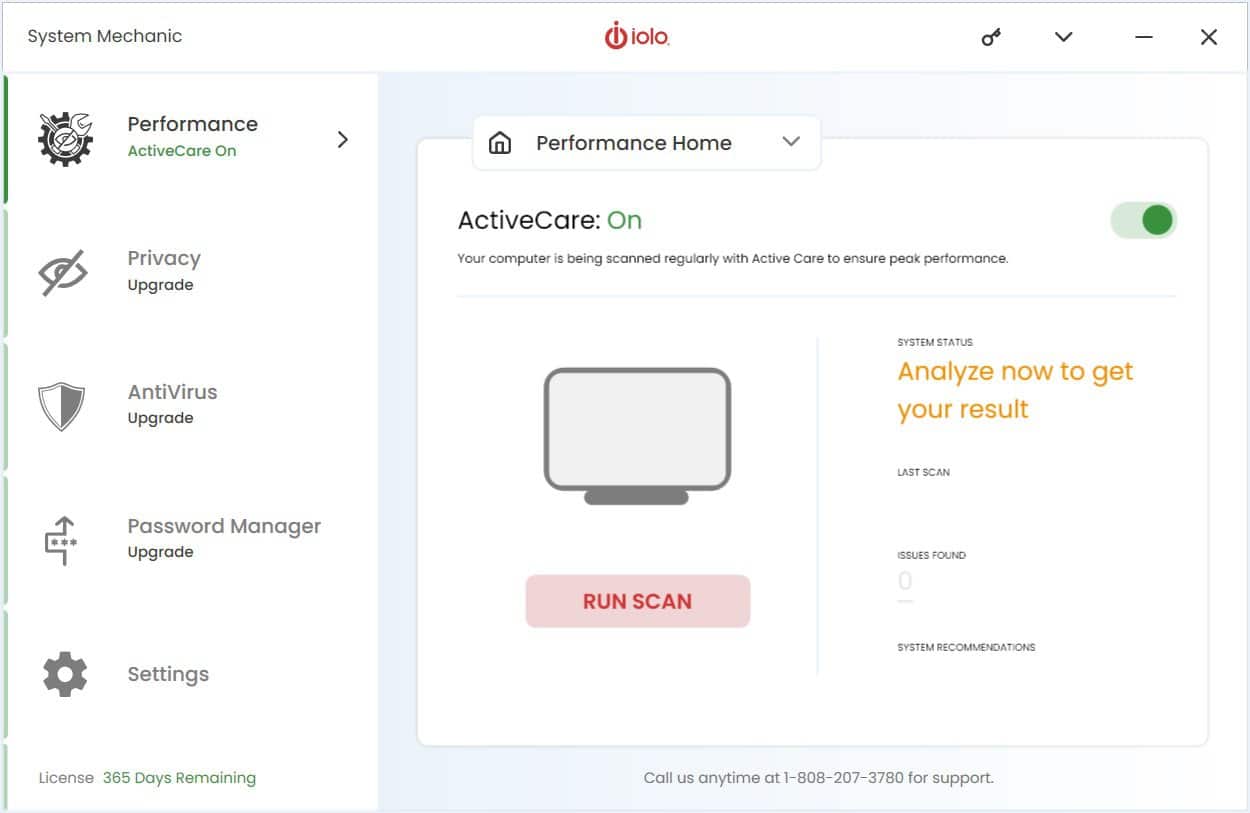
- Clique no menu suspenso Desempenho e selecione LiveBoost .
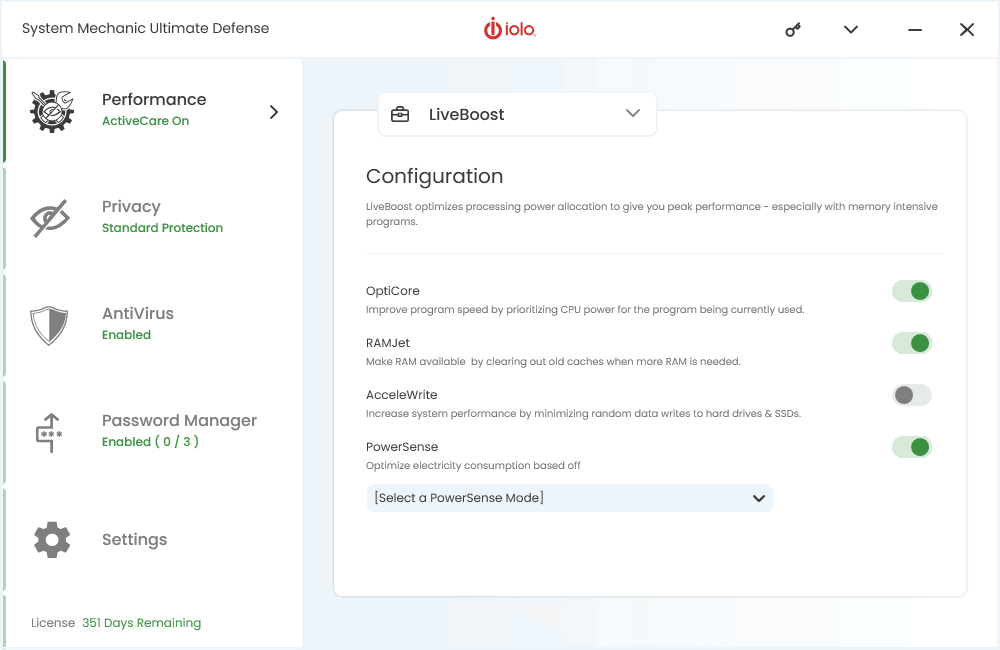
- Agora, no menu Configuração , certifique-se de ativar o OptiCore e o RAM Jet.
O OptiCore focará a alocação de energia para seu jogo enquanto o RAMJet limpará todos os processos desnecessários e liberará a RAM necessária para a experiência de jogo ideal. Basicamente, o IOLO System Mechanic executará automaticamente todos os métodos que recomendamos abaixo em procedimentos manuais.
2. Monitore o uso da RAM com o Gerenciador de Tarefas
- Pressione Ctrl+ Shift+ Escpara abrir o Gerenciador de Tarefas no Windows.
- Clique na aba Processos à esquerda.
- Classifique os processos por uso de memória clicando no cabeçalho da coluna Memória.
- Identifique aplicativos de alto uso e clique com o botão direito para Finalizar tarefa ou Sair do processo .
- Em seguida, clique na aba Inicialização no Gerenciador de Tarefas.
- Desative programas de inicialização desnecessários clicando com o botão direito e selecionando Desativar .
- Após a reinicialização, esses aplicativos não serão incluídos no carregamento de inicialização, minimizando o uso de RAM.
Ao monitorar e gerenciar processos com muita memória, você pode identificar e encerrar rapidamente tarefas que consomem muita RAM, liberando memória para outras tarefas.
3. Desinstale programas não utilizados
- Abra o menu Iniciar , digite Painel de Controle e pressione Enter.
- Clique em Desinstalar um programa na seção Programas .
- Encontre programas que você não usa mais, selecione-os e clique em Desinstalar .
Programas não utilizados podem consumir recursos em segundo plano, portanto, removê-los libera RAM para tarefas mais críticas.
4. Limpe o cache do navegador (para jogos de navegador)
- Abra seu navegador (por exemplo, Chrome, Firefox).
- Vá para o menu Configurações (três pontos ou linhas no canto superior direito).
- Selecione Histórico ou Privacidade e clique em Limpar dados de navegação .
- Selecione Imagens e arquivos em cache , selecione um intervalo de tempo e clique em Limpar dados .
Limpar o cache do navegador libera RAM porque os arquivos em cache podem usar uma quantidade significativa de memória.
5. Ajuste a memória virtual
- Abra Configurações pressionando Win+ I.
- Navegue até Sistema > Sobre > Configurações avançadas do sistema .
- Na seção Desempenho , clique em Configurações .
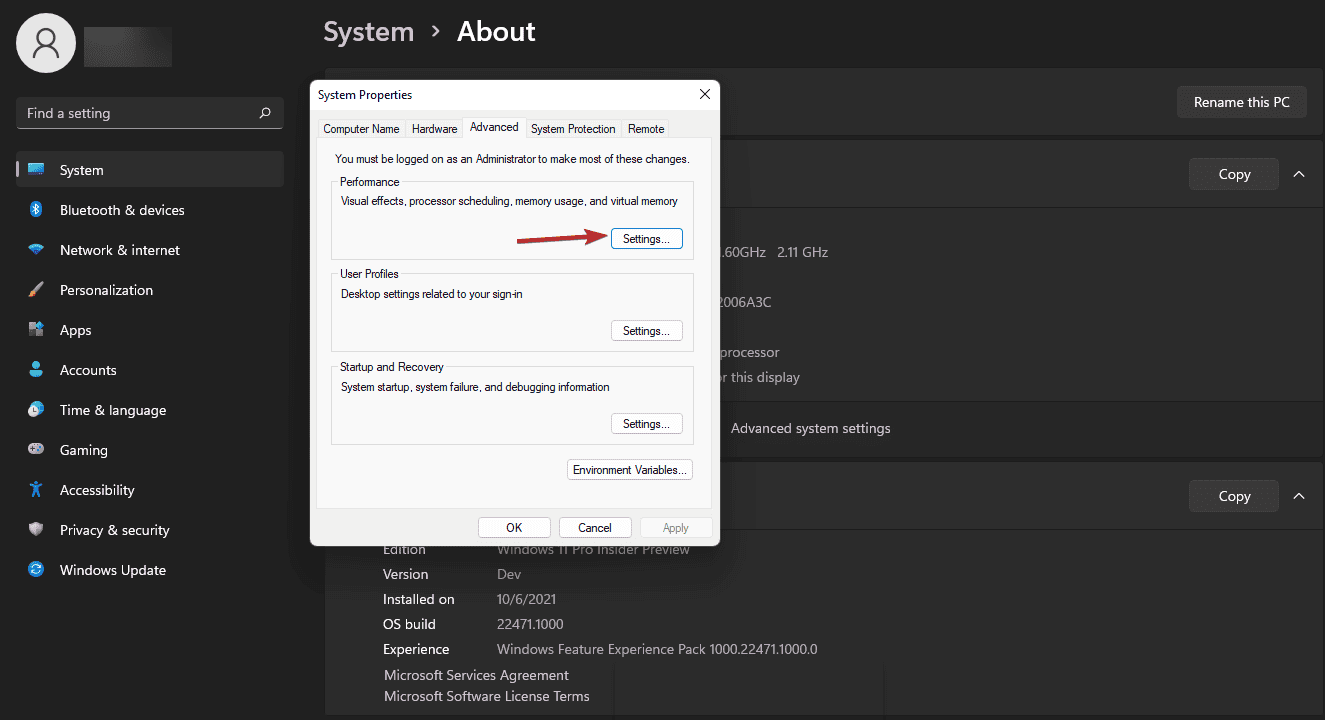
- Vá para a aba Avançado e clique em Alterar em Memória virtual .
- Desmarque Gerenciar automaticamente o tamanho do arquivo de paginação para todas as unidades .
- Defina o tamanho inicial como 1,5 vezes a sua RAM e o tamanho máximo como 3 vezes a sua RAM.
Ajustar a memória virtual permite que seu disco rígido complemente a RAM agindo como memória adicional, o que pode ajudar quando sua RAM física estiver totalmente utilizada.
6. Reduza as configurações gráficas e ajuste as resoluções
- Abra o menu de configurações do seu jogo.
- Encontre a seção de configurações gráficas.
- Reduza a resolução e a qualidade da textura.
- Desative recursos gráficos avançados, como sombras e desfoque de movimento.
Reduzir as configurações gráficas nos jogos reduz a carga na RAM e pode resultar em uma jogabilidade mais suave, especialmente em sistemas com memória limitada.
Seguindo essas etapas detalhadas, você deve ser capaz de otimizar a RAM do seu computador para uma melhor experiência de jogo. Manutenção regular e uso consciente podem manter seu sistema funcionando sem problemas e evitar problemas futuros de desempenho.
Também temos um guia geral sobre como otimizar seu PC para jogos que pode ajudar você. Você também pode se interessar pelo nosso guia sobre como melhorar FPS no seu laptop .
Nossas soluções ajudaram você a otimizar a RAM para jogos? Conte para nós nos comentários abaixo.
Comentários